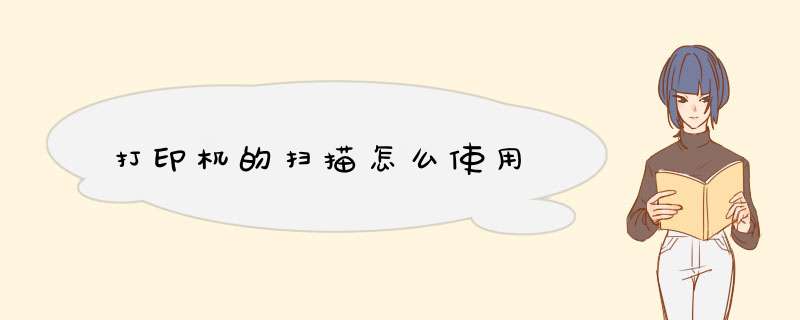
步骤1点击电脑左下角的开始菜单,点击设备和打印机
步骤2双击打开我的默认的且已经准备就绪了的打印机,点击右边的扫描文档或
步骤3将或文件放入复印机,点击开始扫描就可以了
步骤4扫描完成后会d出一个对话框,要求输入一个文件名称,随便输入一个即可,
步骤5导入成功,会自动打开文件存储目录,下图便是我扫描的文件,
打印机扫描功能用法:
1、打开带有扫描功能的打印机的盖子,把需要扫描的文件或者照片正面朝下。
2、贴放于玻璃面板上,关上打印机的盖子。
3、双击桌面“我的电脑”,找到扫描设备,双击图像扫描仪,跳出一个对话框,继续选中扫描仪后点击“确定”。
4、在向导提示框界面修改,左边是选中扫描图像的色彩样式,右边是扫描文件的预览界面,打开下方“预览”,会有图像显示在右边方框内,这里可以查看扫描的文件是否扫描完全。
5、可以根据预览调整打印机里的原文件,接着将扫描的文件保存在相应的文件夹内,点击“确认”即可扫描成功。
欢迎分享,转载请注明来源:内存溢出

 微信扫一扫
微信扫一扫
 支付宝扫一扫
支付宝扫一扫
评论列表(0条)